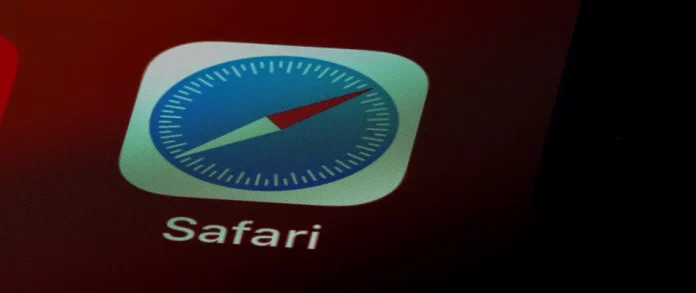Ibland vill användare bli av med en ny sökning som visas varje gång de klickar på Safaris URL-fält. Lyckligtvis är det möjligt att snabbt ta bort alla dina senaste sökningar, oavsett vilken version av Safari du använder. Om du har en iOS-enhet är det i princip möjligt att ta bort dina senaste sökningar genom att ta bort alla från din webbhistorik.
Det är viktigt att veta att det inte är samma sak att rensa din sökhistorik som att rensa din webbhistorik. Allt som du har fyllt i sökfältet ingår i din sökhistorik, men din webbhistorik är en registrering av alla webbplatser du har besökt.
Om du raderar din Safari-historik försvinner den på alla dina anslutna enheter. Du kan radera hela din Safari-historik eller specifika delar av den för en viss tidsperiod eller för all framtid.
Så här rensar du sökhistorik i webbläsaren Safari på din enhet
När du besöker en webbplats registrerar din webbläsare ditt besök i webbläsarens historik. Den sparar också komponenter som sidans webbadress, text, bilder och listor över IP-adresser i webbläsarens cacheminne.
Detta förkortar laddningstiden för webbplatsen nästa gång du besöker den. Om du dessutom behöver hitta webbplatsen igen kan du titta i din webbläsares historik i stället för att söka efter den på Google.
Så här rensar du sökhistorik i Safari på Mac
Som vi redan har nämnt innehåller din sökhistorik allt du har fyllt i sökfältet. Om du inte längre vill se dessa sökningar eller om du vill rensa dem för att andra inte ska få se dem, kan du fortsätta läsa.
Om du vill rensa din sökhistorik på Mac ska du följa instruktionerna som nämns i avsnittet nedan:
- Först och främst bör du öppna Safari och sedan klicka på menyn Historik.

- Tryck sedan på Rensa historik längst ner i menyn.
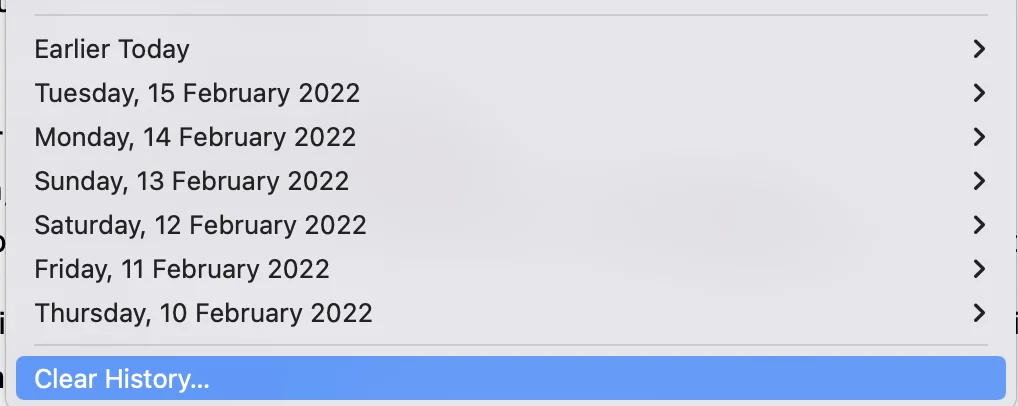
- Därefter visas dialogrutan. Där ska du välja mellan att rensa den senaste timmen, idag, idag och igår eller all historik.
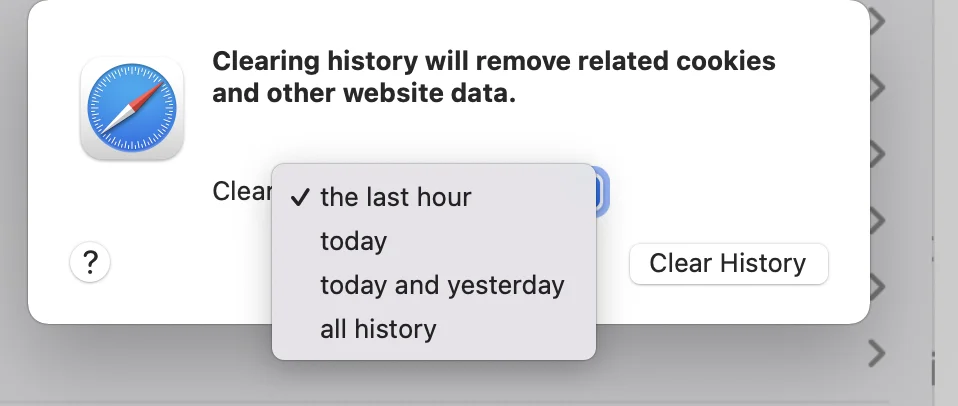
- För att slutföra processen ska du trycka på Rensa historik.
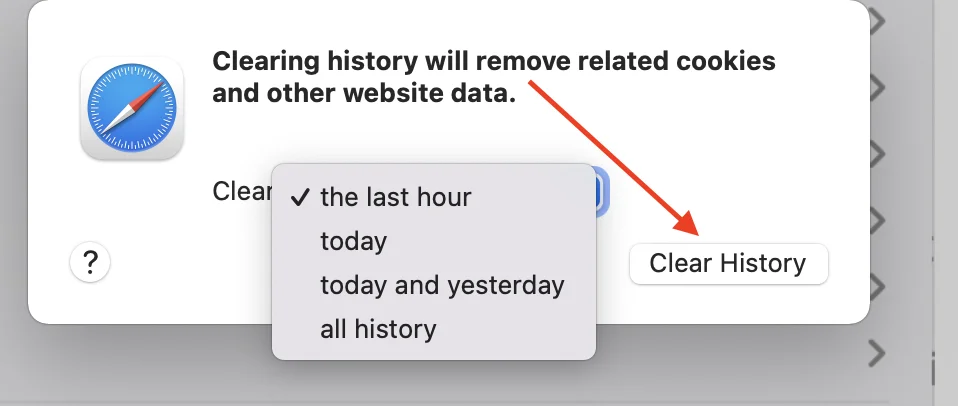
Alternativt kan du i Safari hålla Command-Y nedtryckt så att den aktuella sidan ersätts av en historielista. Det finns en knapp Rensa historik… längst upp till höger.
Så här rensar du sökhistorik på iPhone
Processen för att rensa din sökhistorik på din iPhone skiljer sig något från processen för att rensa den på din Mac.
Om du vill rensa din sökhistorik på din iPhone ska du följa anvisningarna i avsnittet nedan:
- Först och främst ska du gå till Inställningar på din iOS-enhet.
- Därefter ska du trycka på Safari
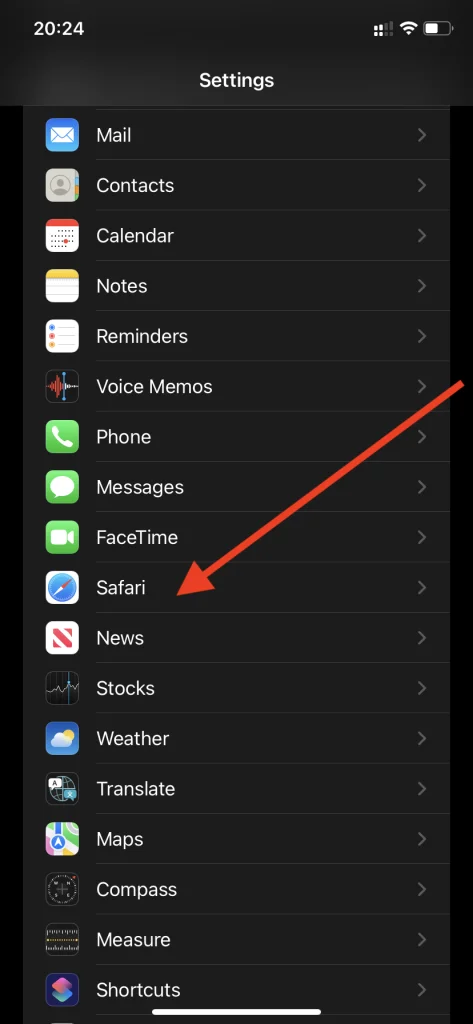
- Därefter bör du gå till Rensa historik och webbplatsdata.
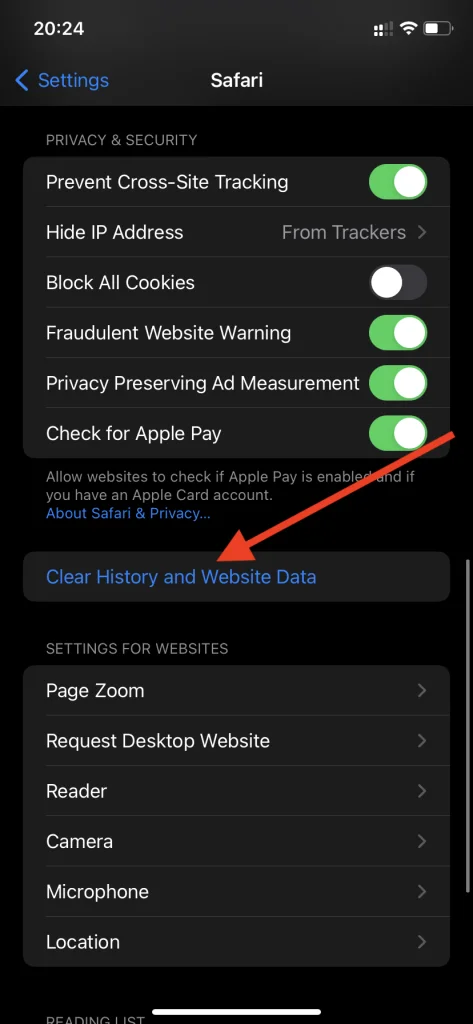
- För att slutföra processen ska du klicka på Rensa historik och data för att bekräfta.
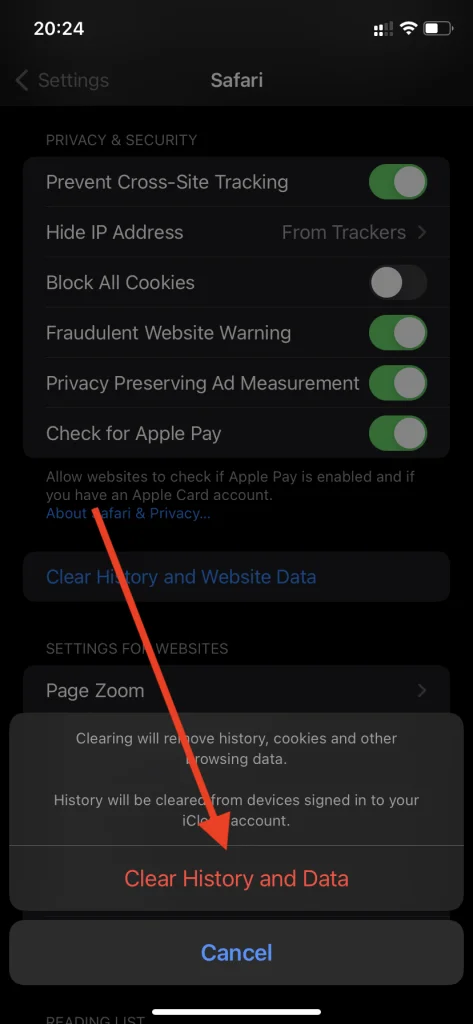
Det är viktigt att veta att det inte går att delvis ta bort dagens webbhistorik på iPhone eller iPad. Det är allt eller inget med iOS.
Så här raderar du specifika objekt från din Safari-historik
Safari erbjuder också sina användare en stor möjlighet att ta bort specifika objekt. Om du till exempel vill spara vissa länkar i din historik, men andra ska tas bort, är det enkelt att göra det.
Om du vill radera en viss sida från sökhistoriken på Mac ska du följa instruktionerna som nämns i avsnittet nedan:
- Först och främst öppnar du Safari
- Därefter bör du öppna menyn Historik högst upp på skärmen.

- Klicka sedan på Visa all historik i rullgardinsmenyn.
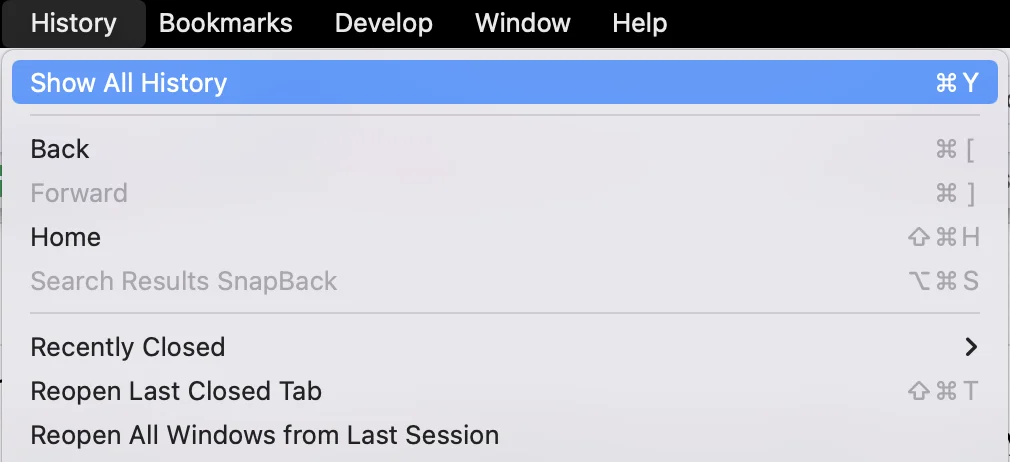
- Därefter ska du högerklicka på den sida som du vill ta bort från listan som visas.
- Därefter ska du trycka på Ta bort i rullgardinsmenyn.
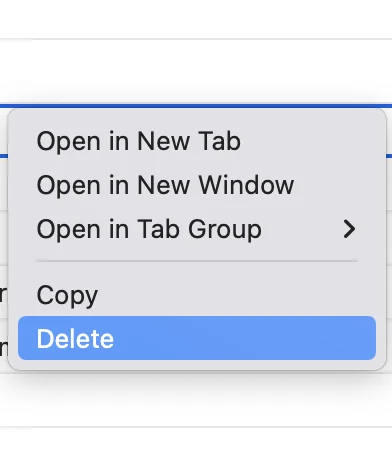
Du kan söka efter webbplatsens namn genom att skriva in det i sökfältet uppe till höger i popup-fönstret.
Om du markerar ett, två eller flera objekt i historiklistan kan du också trycka på Ta bort-tangenten för att ta bort alla objekt.
Så här rensar du cookies och cache i Safari
Cookies och cachefiler är nödvändiga för att de flesta webbplatser ska fungera optimalt. De gör att sidorna laddas mycket snabbare när du besöker dem igen i framtiden.
Du bör vara medveten om att de också kan innehålla mycket personlig information, t.ex. din plats, ditt användarnamn och lösenord, språkpreferenser, e-post och andra uppgifter.
Om du vill radera cookies och cache i Safari bör du följa de steg som nämns i avsnittet nedan:
- Först och främst bör du öppna Safari
- Därefter ska du trycka på Safari-menyn högst upp på skärmen.
- Därefter ska du trycka på Inställningar
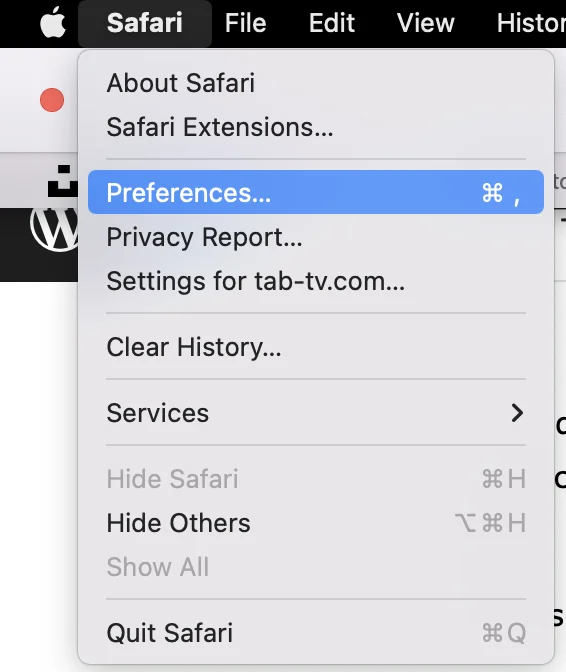
- Därefter ska du gå till fliken Integritet
- Därefter ska du trycka på knappen Hantera webbplatsdata.
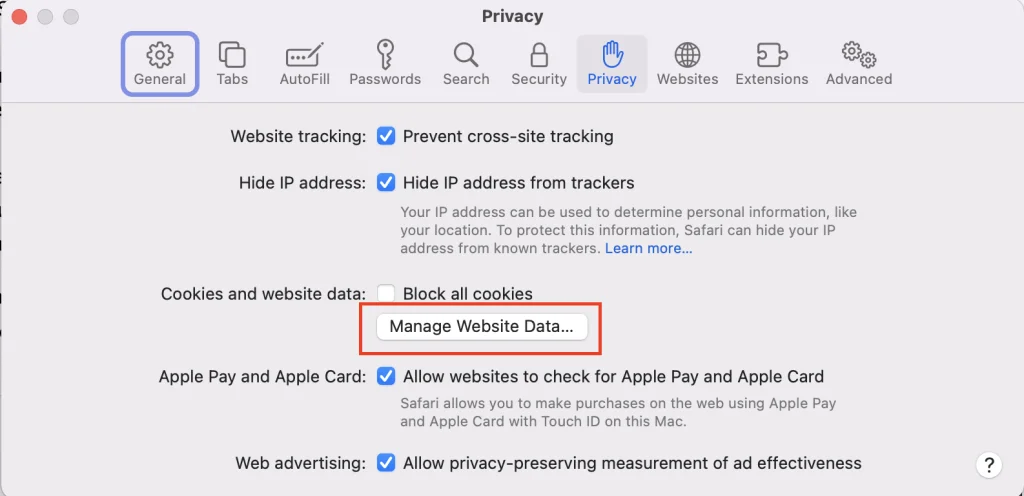
- Därefter visas ett fönster med en lista över alla webbplatser som Safari lagrar dina cookies, din cache och andra typer av data för. Om du vill ta bort dem ska du trycka på knappen Ta bort alla, eller så kan du välja specifika webbplatser och klicka på knappen Ta bort i stället.

Som du kan se är det inte svårt att rensa din Safari-historik. Det viktigaste är att komma ihåg några aspekter som nämndes ovan.